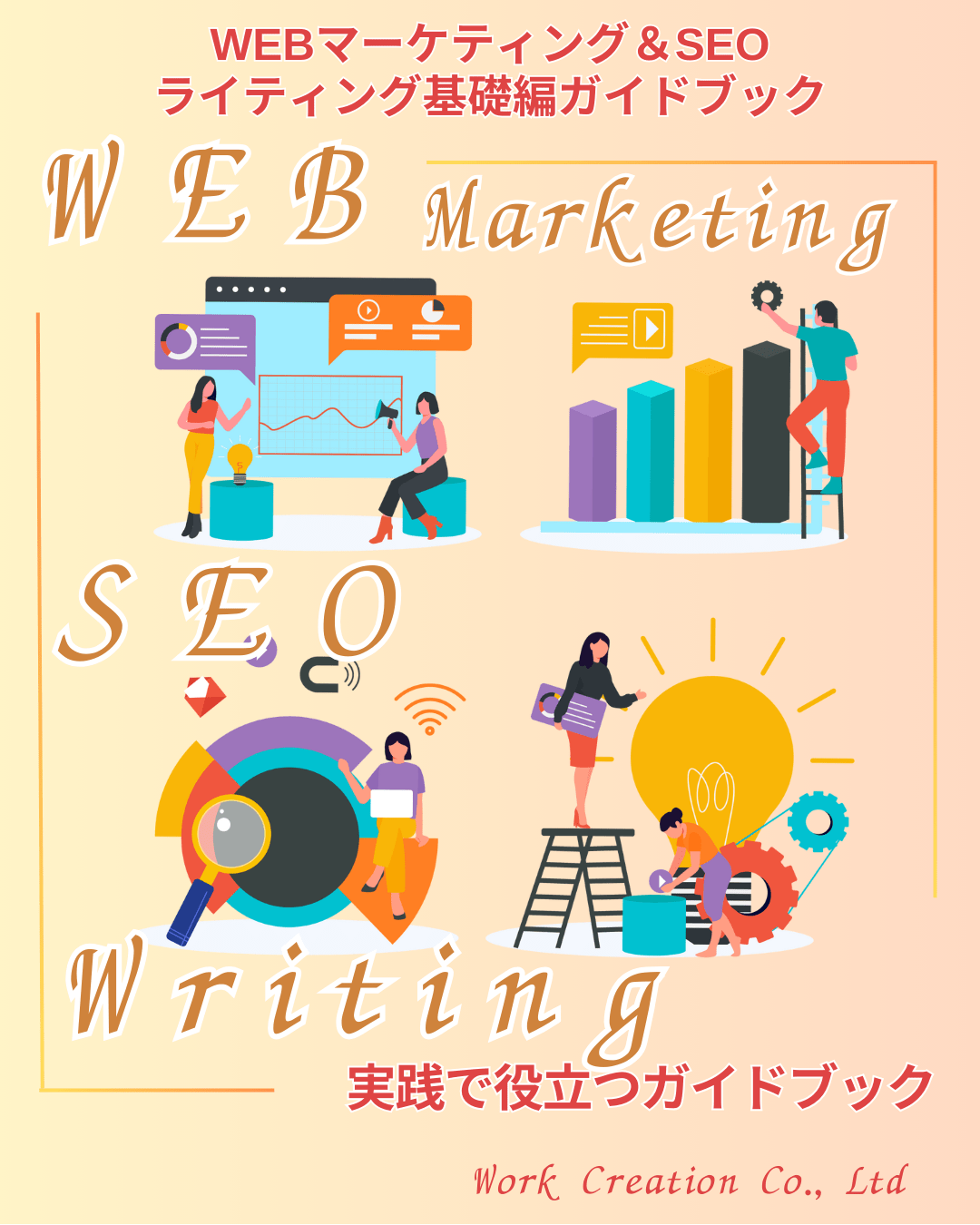WEBサイトやブログの作成などができるCMSツールのひとつに、WordPress(ワードプレス)があります。
また、WEBサイトやブログへの訪問者を解析するためのツールには、Googleアナリティクスが有名です。
どちらも無料で利用できるうえに高性能ツールであるため、2つを連携させて使用するケースが増えています。
しかし、WordPressに自動でGoogleアナリティクスを連携する機能はついていません。そのため、WordPressにプラグインやテーマを用いた方法で設定します。
ここでは、初心者でも確実にできる、GoogleアナリティクスをWordPressに設定する方法について解説します。
ポイント
WordPress(ワードプレス)とは、WEBサイトの作成やブログの作成などが行えるCMS(コンテンツ管理システム)のひとつで、無料のソフトウェアです。
WEB関連技術が無い人でもサイト管理や記事投稿ができるため、世界中のサイトのおよそ4分の1はWordPressで構築されているといわれています。
こちらもCHECK
-

-
WordPressとは?WEBサイトやブログ制作に最適なツール
続きを見る
WordPressにGoogleアナリティクスを設定するための準備
アクセス解析を行うために、GoogleアナリティクスをWordPressに設定するには、「Googleアナリティクスのアカウント」を作成し、トラッキングコードを取得するところから始めます。
ここでは、WordPressにGoogleアナリティクスを設定するための準備について解説します。
Googleアナリティクスアカウントを作成
Googleアナリティクスのアカウント作成は、非常に簡単な作業なので数分で終わります。
まずは、GoogleアカウントでGoogleアナリティクスにログインします。
GoogleアカウントがなければGoogleアナリティクスを利用することはできないので、持っていない場合は先に登録します。
ログインができたら、Googleアナリティクスの登録画面の案内に従って以下の手順で必要事項を入力します。
1.アカウントの設定
アカウント名やデータ共有についての設定をします。
2.プロパティ設定
収集したデータを集約する場所の設定であり、1つのアカウントに対して複数設定できます。
3.ビジネスの概要
利用目的やWEBサイトの環境などについての設定をします。
必要事項を入力して、規約に同意をすれば登録が完了します。
トラッキングコードを取得
GoogleアナリティクスをWordPressに設定するために必要となるのが、トラッキングコードです。
トラッキングコードとは、アクセスデータを解析するWEBサイトとGoogleのクラウドとを結びつけるためのコードです。

トラッキングコードは、Googleアナリティクスのアカウントを作成すると発行されます。
管理画面から「トラッキング情報」>「トラッキングコード」を開くと、トラッキングコードが記載された画面が表示されます。
ここで表示されたトラッキングコードをコピーして使います。
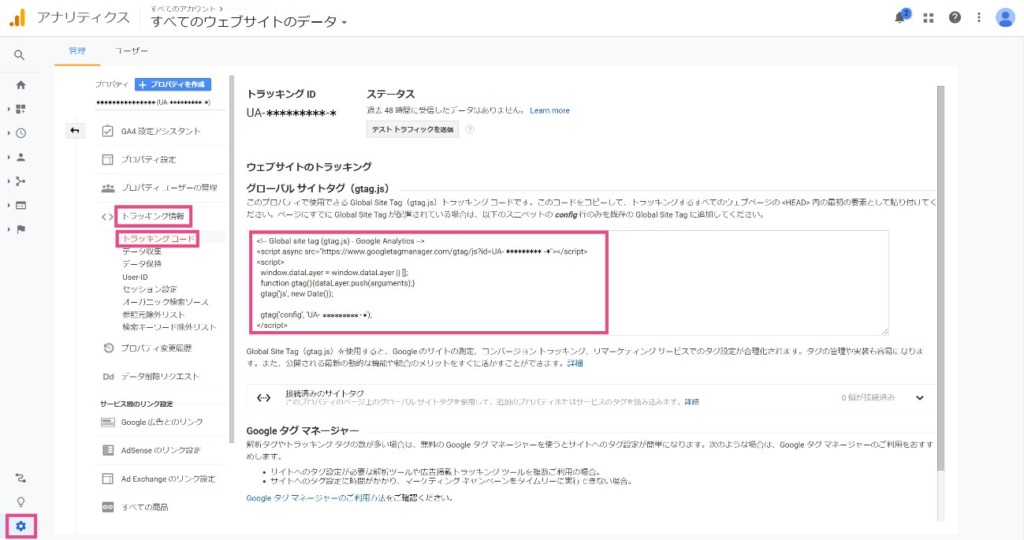
プラグインを使って設定する2つの方法
GoogleアナリティクスをWordPressに設定する方法として、プラグインを使う方法を2つ紹介します。
All in One SEO
All in One SEOはWordPressのプラグインのひとつです。
名称のとおり、SEOの設定に特化したプラグインです。
All in One SEOの特長
All in One SEOを使うメリットは、導入手順が簡素になるという点です。
本来であれば、GoogleアナリティクスをWordPressに設定する場合は、アクセスデータを計測したいページ一つひとつにトラッキングコードを埋め込まなくてはなりません。
All in One SEOを使うことでそれぞれのページに個別にコードを埋め込むという手間が省けます。

非常に簡単な作業でGoogleアナリティクスを設置できるので、All in One SEOでのGoogleアナリティクスの設置は初心者向けの方法です。
All in One SEOを使った設置方法
All in One SEOを使った方法では、以下の手順でGoogleアナリティクスを設置します。
1.プラグインのインストール
WordPressのダッシュボートのプラグインの新規追加ボタンをクリックし、「All in One SEO」を検索します。
検索結果の中から「All in One SEO」がインストールできたら有効化します。
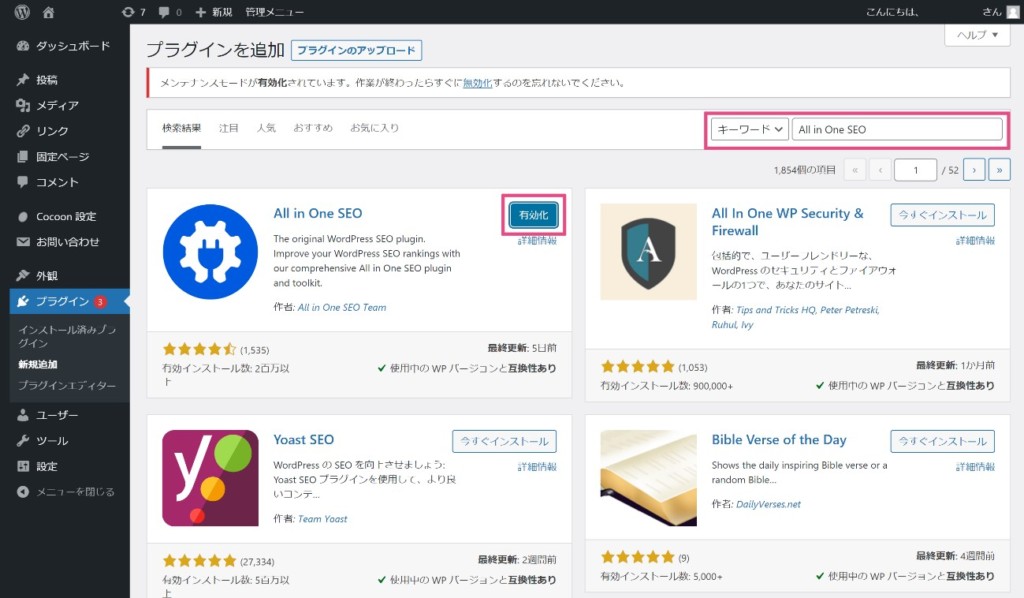
2.Googleアナリティクスの設置
ダッシュボードに戻り、「All in One SEO」の一般設定をクリックします。
「ウェブマスターツール」タブからGoogleアナリティクスを選択すると、入力窓が表示されます。
入力窓にトラッキングコードを貼り付け「変更内容の保存」をクリックすれば、GoogleアナリティクスのWordPressへの設置が完了します。
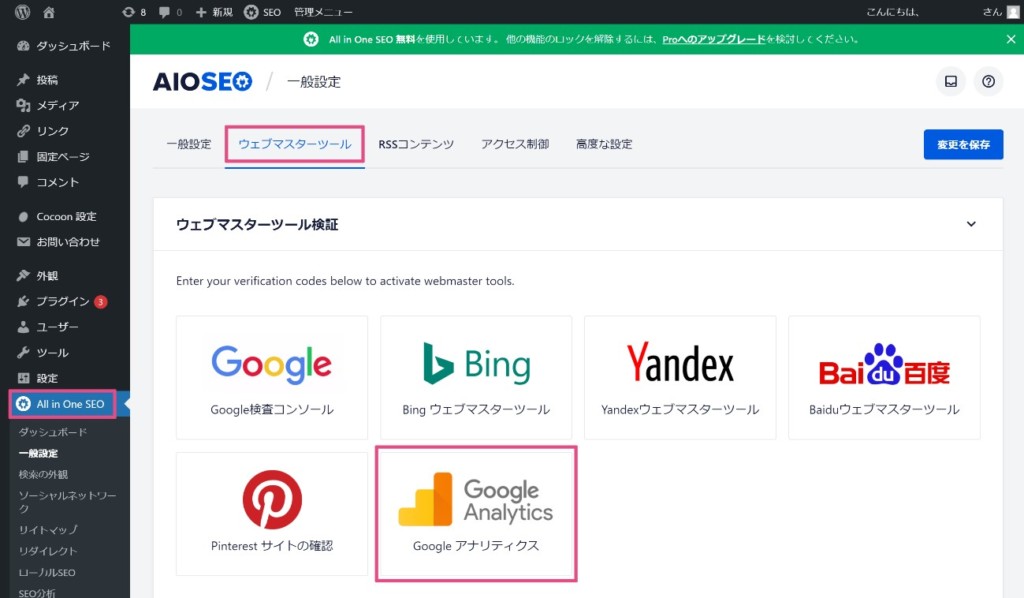
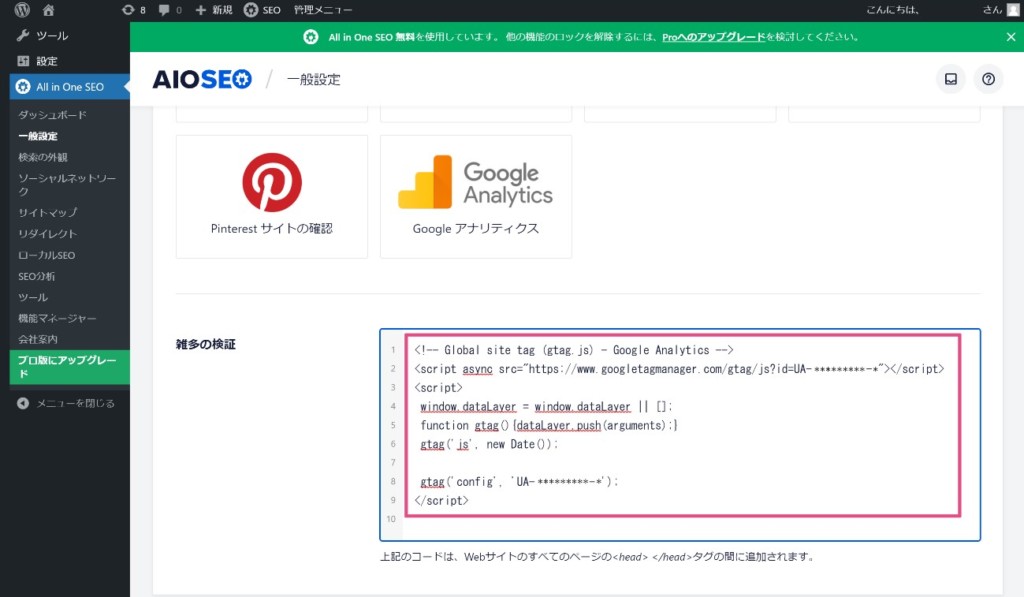
設置が完了したら、動作確認を行います。
WEBサイトを表示したままGoogleアナリティクスにログインし、リアルタイムレポートを確認します。
数字が表示されていれば、正常に動作しています。
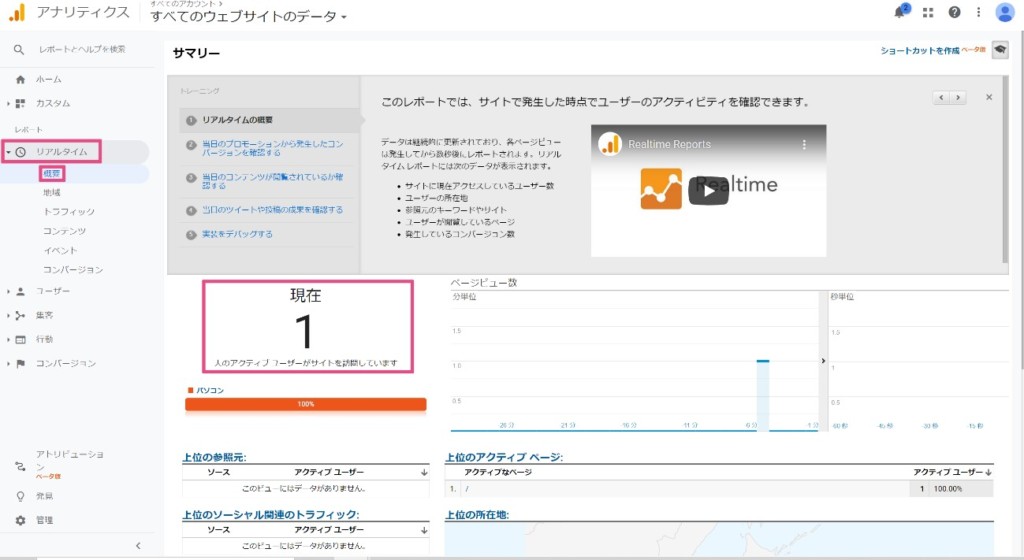
Site Kit by Google
Site Kit by GoogleもWordPressのプラグインの一つで、Googleが公式に公開しているものです。
Site Kit by Googleの特長
Site Kit by Googleを使うメリットは、Google公式のプラグインであるためGoogleアナリティクスとの互換性が良いという点です。
Googleアナリティクスの測定結果は、通常はGoogleアナリティクスの管理画面から確認します。
しかし、Site Kit by Googleを使うと、WordPressの管理画面からアクセス解析が見られるようになります。

さらに、Googleアナリティクス同様、Googleが提供しているサービスという点では、使用する側に安心感があります。
1つの画面で確認できるという点から、Site Kit by Googleは効率性を重視する人向けの方法です。
Site Kit by Googleを使った設置方法
Site Kit by Googleを使った方法では、以下の手順でGoogleアナリティクスを設置します。
1.プラグインのインストール
WordPressのダッシュボートのプラグインの新規追加ボタンをクリックし、「Site Kit by Google」を検索します。
検索結果の中から「Site Kit by Google」がインストールできたら有効化します。
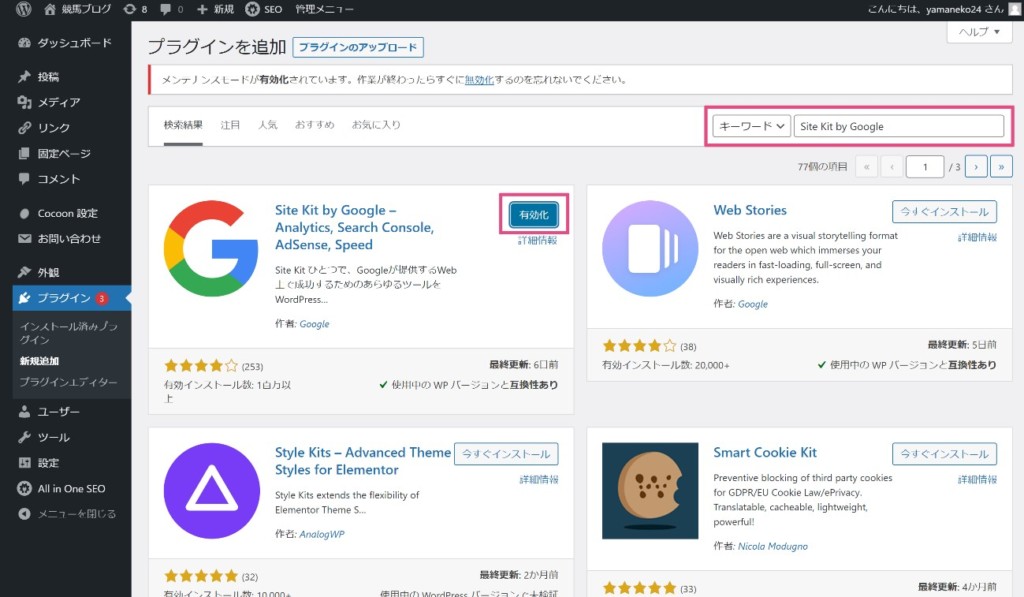
2.Googleアカウントでログイン
ダッシュボードに戻り、「Site Kit by Google」にGoogleアカウントでログインします。
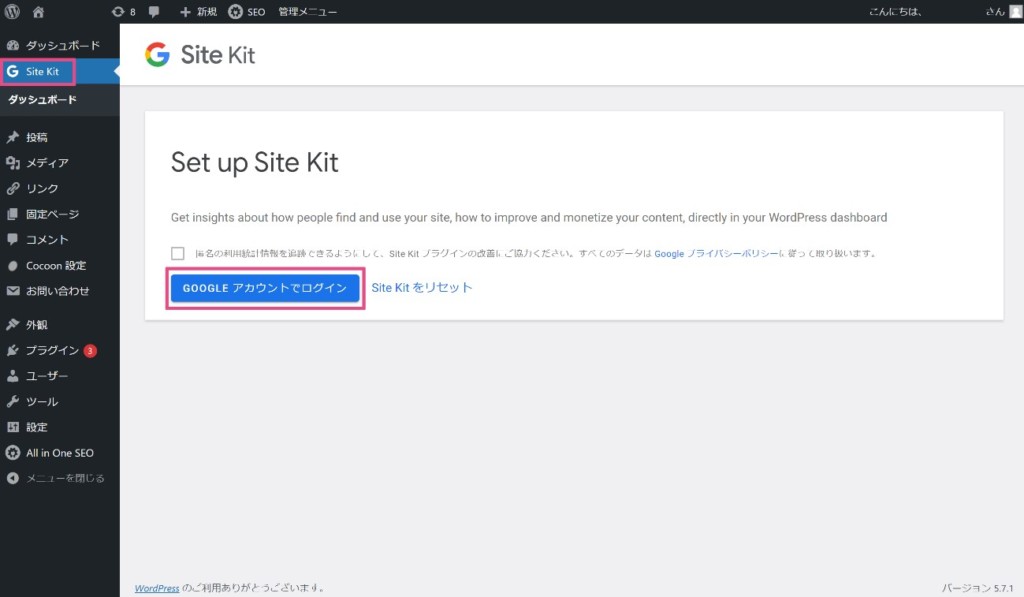
Googleアカウントの認証とアクセス許可をします。
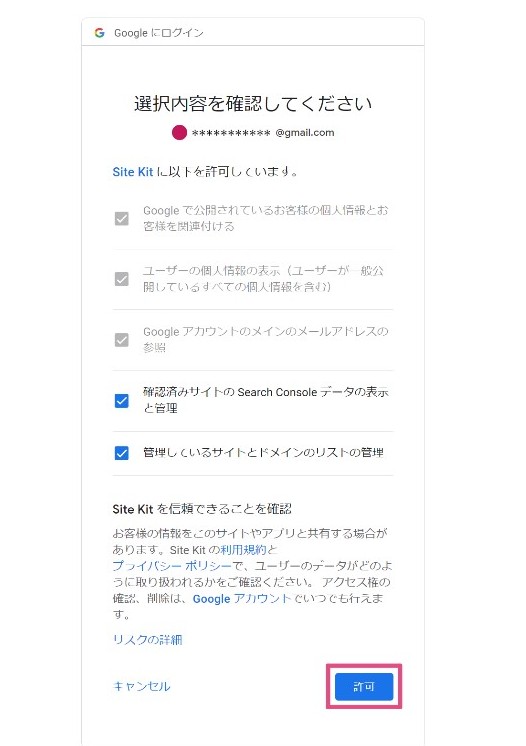
「サイトの所有権を確認する」で「続行」をクリックします。
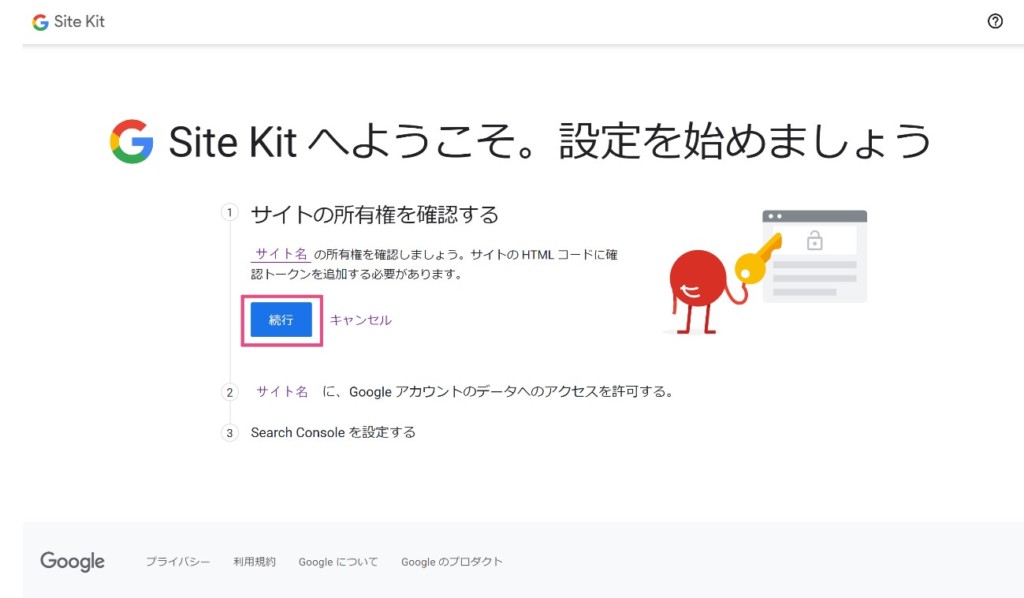
「Googleアカウントのデータへのアクセスを許可する」で「許可」をクリックします。
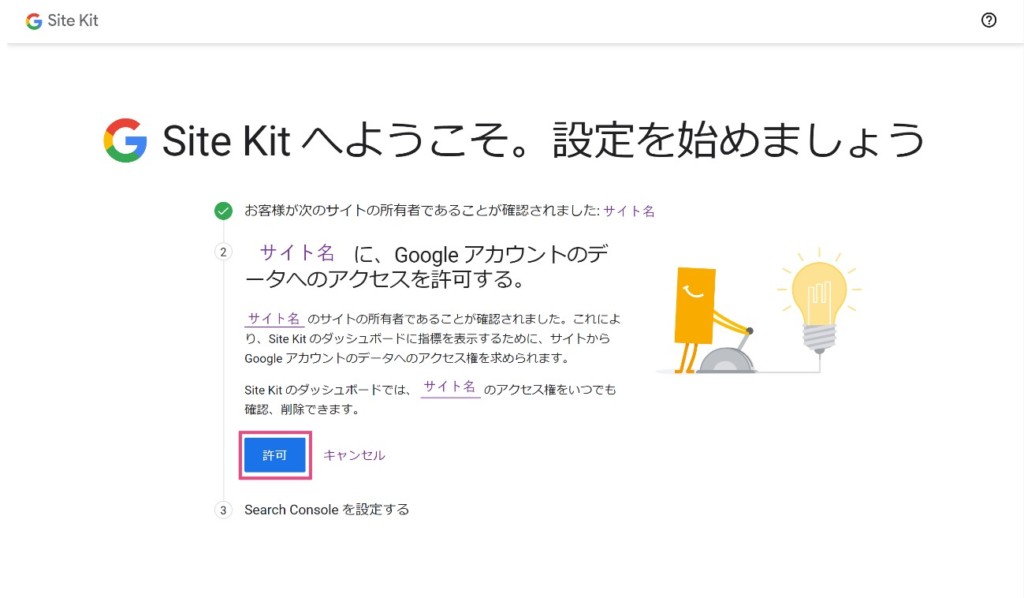
サーチコンソールの設定で「サイトを追加」をクリックすると、インストールが完了します。

3.Googleアナリティクスを設置
次にSite Kit by Googleのダッシュボードに移動し、「アナリティクス」をクリックします。
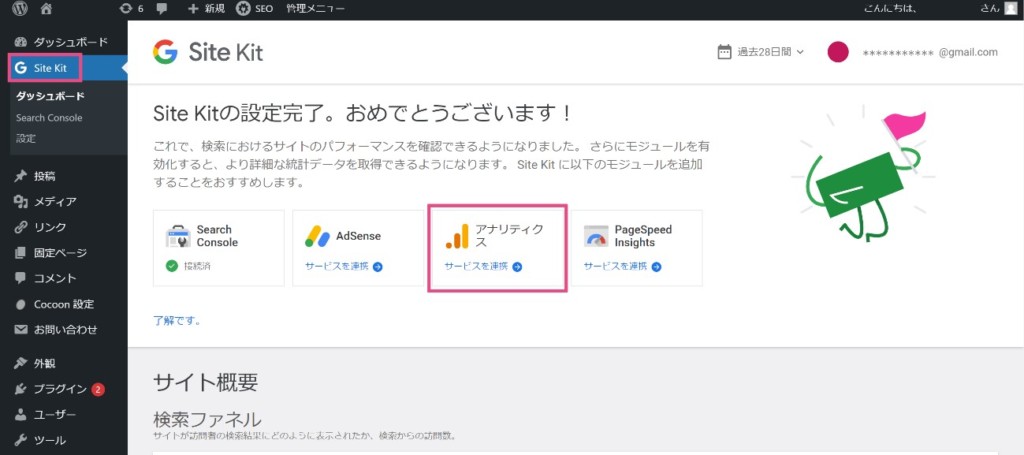
Googleアカウントを選択すると、「Site Kit への権限の付与」という画面が表示されるので「許可」をクリックします。
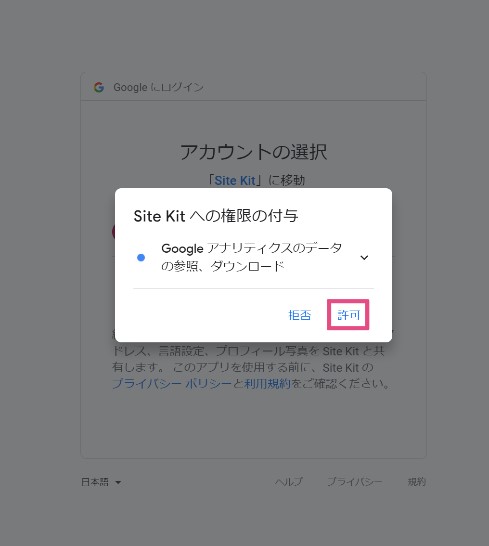
アクセス許可で「許可」をクリックするとサービス連携画面が表示されます。
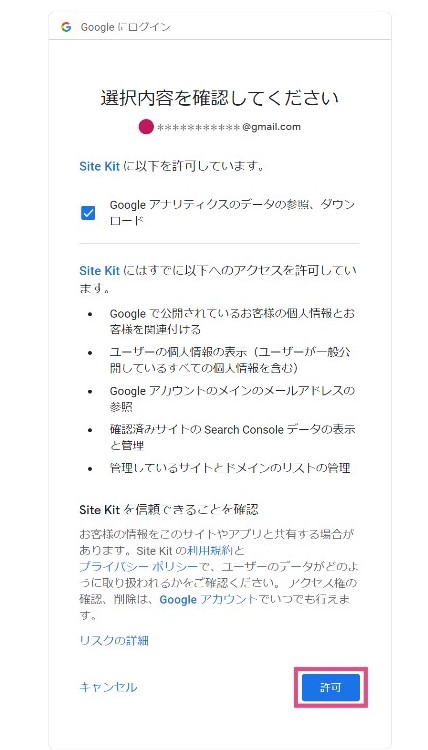
「アナリティクスの構成」をクリックすると連携が完了します。
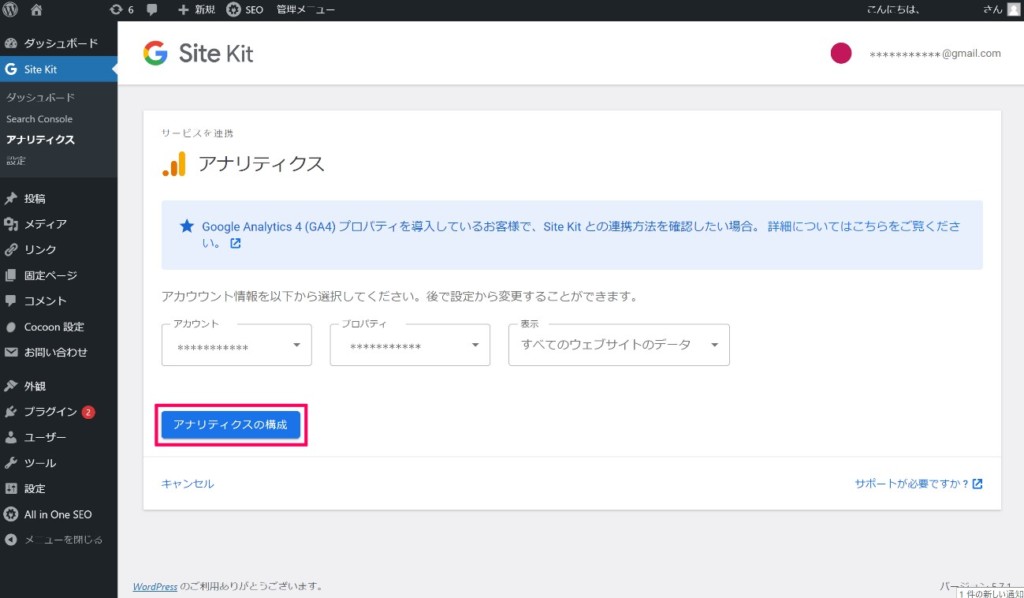
設置が完了したら、動作確認を行います。
前述のとおり、Site Kit by GoogleではWordPressの画面で動作確認ができます。
ダッシュボードのSite Kitのアナリティクスの画面でアクセス数が表示されていれば、正常に動作しています。
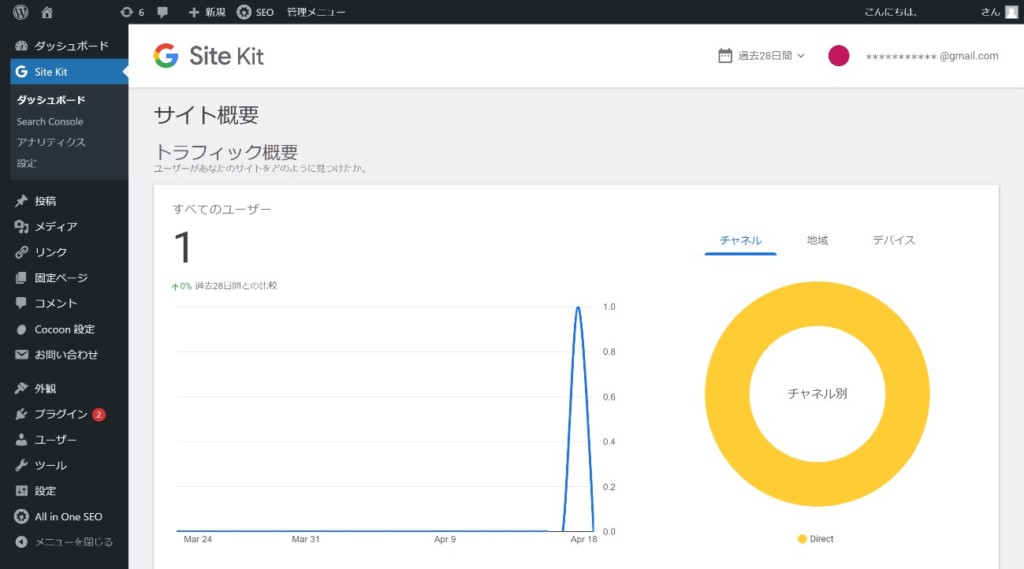
直接コードをWordPressに設定する方法
初心者向けにプラグインを使う方法を紹介しましたが、テーマを直接編集するという方法もあります。
テーマを直接編集する方法
WordPressには様々なテーマが提供されています。
テーマを編集することで、GoogleアナリティクスをWordPressに設定できます。
テーマを編集する方法の特長
直接テーマを編集する方法は、プラグインを用いた方法よりページの表示スピードが軽くなるというメリットがあります。
初心者の場合はプラグインを用いた方法の方が簡単に設定できますが、連携方法のひとつとして覚えておくようにしましょう。
テーマを編集する
ダッシュボードの[外観]<[テーマエディター]を開きます。
右側にあるテーマファイルの中から「テーマヘッダー(header.php)」をクリックします。
ソースコードが表示されるので、の後にコピーしたトラッキングコードを貼り付けます。
「ファイルの更新」をクリックすると設定が完了します。
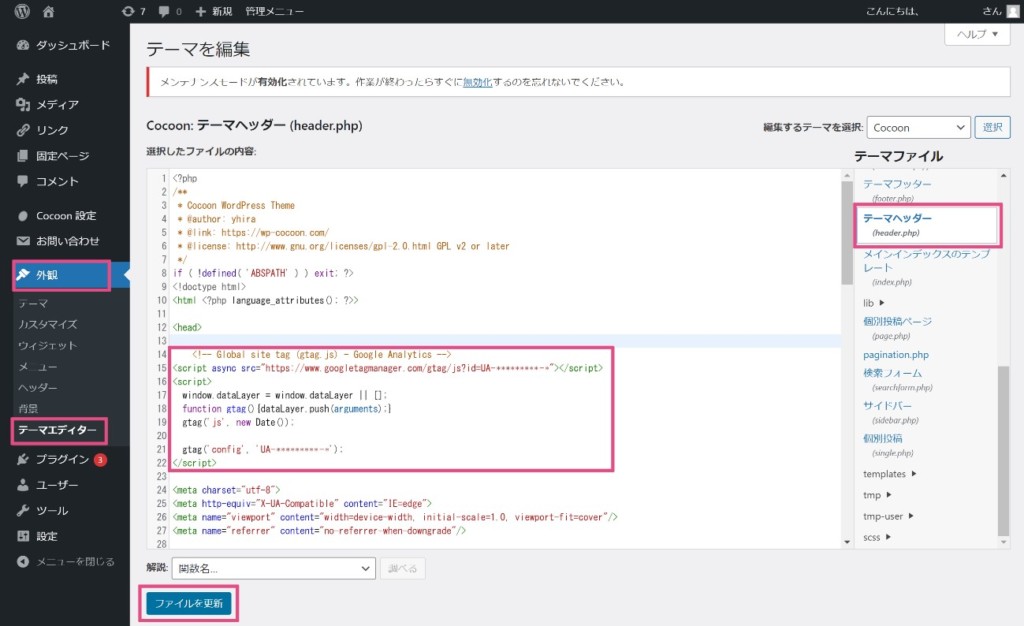
設定が完了したら、前述のとおりGoogleアナリティクスにログインして動作確認を行います。
注意すべきこと
テーマを直接編集する場合は、編集を誤るとテーマ自体が崩れることがあります。
タグを誤って消してしまわないように、注意しながら作業するようにします。
また、作業を始める前に必ずWEBサイトのバックアップを取ってから行うようにしましょう。
GoogleアナリティクスをWordPressに設定するのは簡単
多くの人や企業が使っているWordPressとGoogleアナリティクス。
連携させることでアクセス解析が可能になり、WEBサイトの改善や運営に活かすことができます。
GoogleアナリティクスをWordPressに設定するには、プラグインを使う方法と直接テーマを編集する方法があります。
どちらの方法も手順に沿って行えば、初心者でも簡単に設定ができます。
WordPressでつくったWEBサイトを運営しているのならば、ぜひGoogleアナリティクスを設置してみましょう。